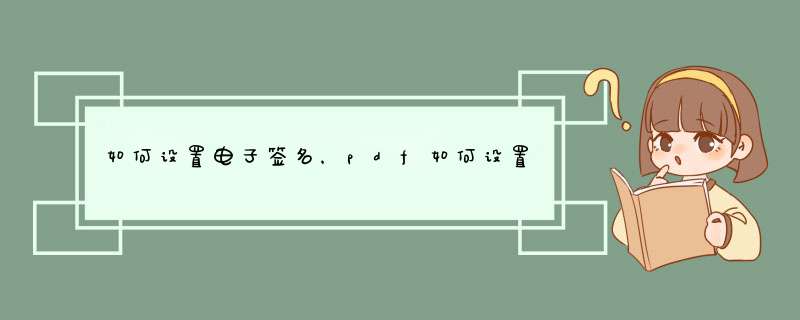
1、运行最新版本的捷速PDF编辑器,打开软件之后,点击界面的“文件”选项,然后点击“打开”选项,将PDF文件打开。
2、打开PDF文件后点击“文档”选项,然后再点击“签名与缩写”的“管理”选项。
3、进入管理签名和缩写界面之后,点击“新增”选项,然后点击“绘制签名”选项,绘制签名。
4、进入绘制签名界面之后,绘制需要添加的签名,绘制成功之后,点击“确定”选项,即可将绘制的签名添加到PDF文件当中。
制作PDF:
第1步,打开Word2010文档窗口,依次单击“文件”→“另存为”按钮。
第2步,在打开的“另存为”对话框中,选择“保存类型”为PDF,然后选择PDF文件的保存位置并输入PDF文件名称,然后单击“保存”按钮。
第3步,完成PDF文件发布后,如果当前系统安装有PDF阅读工具(如AdobeReader),则保存生成的PDF文件将被打开。
小提示:用户还可以在选择保存类型为PDF文件后单击“选项”按钮,在打开的“选项”对话框中对另存为的PDF文件进行更详细的设置。
步骤如下:
工具:Magicbook。
*** 作系统:Windows 10。
软件:PDF阅读器。
1、在纸上写下需要的电子签名,并将签名使用相机或者扫描仪制成。
2、打开PDF阅读器创建新的PDF文档:主页-空白,创建好空白PDF之后执行:主页-PDF签名。
3、在PDF签名窗口中点击+标志选择签名导入到PDF签名管理中,在PDF中选择合适的位置点击鼠标即可放入,放入后可对签名大小进行调整。
4、完成好的电子签名可对签名进行管理。
欢迎分享,转载请注明来源:内存溢出

 微信扫一扫
微信扫一扫
 支付宝扫一扫
支付宝扫一扫
评论列表(0条)